电脑wifi连接过一阵无网络怎么办 电脑wifi连接过一阵无网络的解决方法
时间:2021-02-25作者:mei
电脑升级系统后开机连接WiFi使用一段时间后突然就没网络了,一切操作都被中断了,检查发现WIFI本身是有网络访问的,手机设备能正常连接,唯独电脑连不上,很明显是电脑设置出现问题。电脑小白遇到电脑wifi连接过一阵无网络的情况束手无策,别着急,本文教程细说一些解决方法。
具体方法如下:
1、首先,打开管理功能。
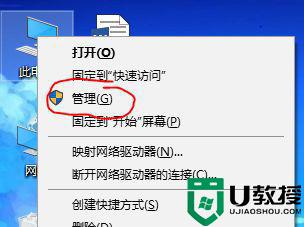
2、稍等片刻,进入页面,选择设备管理器。
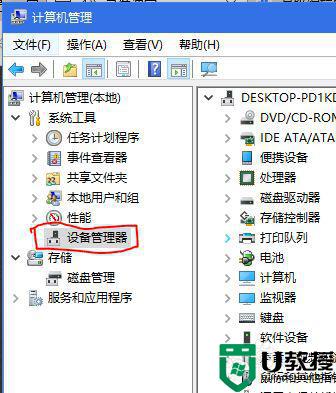
3、找到网络适配器中的无线网卡。如果不知道哪个是无线网卡,可以把每一项都进行下面的操作,WAN(广域网)开头的除外。
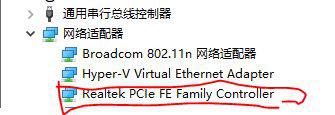
4、右击,进入属性。
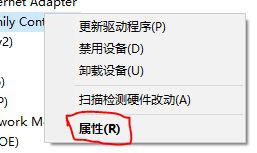
5、进入电源管理选项卡,如果你选择的这项没有电源管理选项卡,说明这项不是无线网卡,换一个试试。
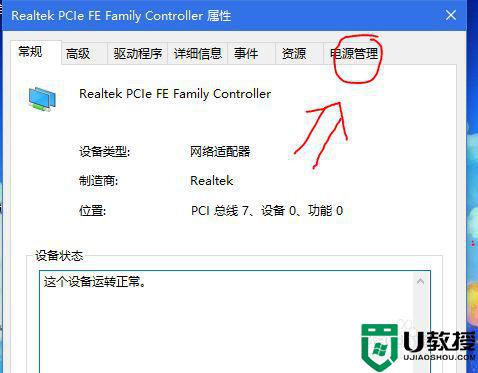
6、取消选择节电功能,如图。
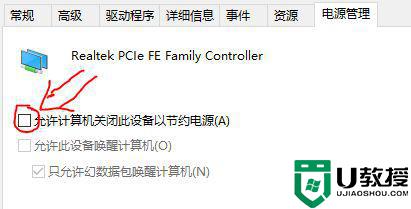
7、重新开关WiFi,问题就解决了。
关于电脑wifi连接过一阵无网络的解决方法分享到这里了,有这方面需求的小伙伴快快操作起来。





